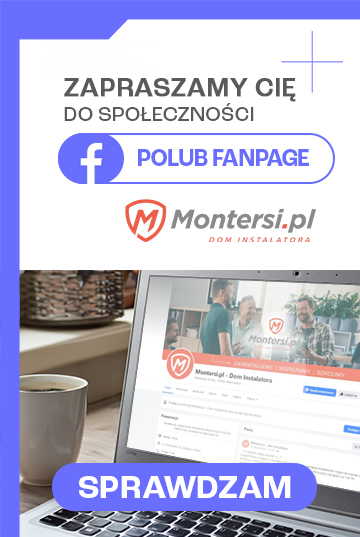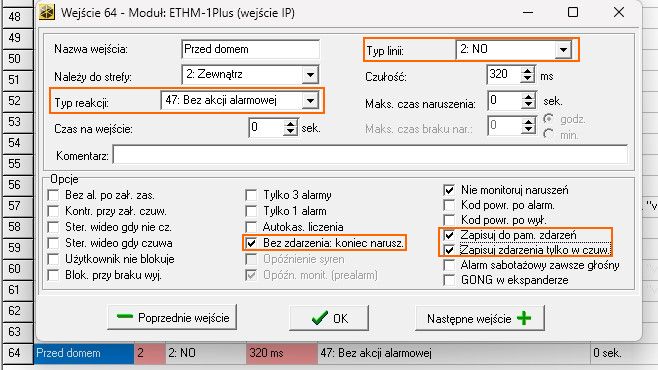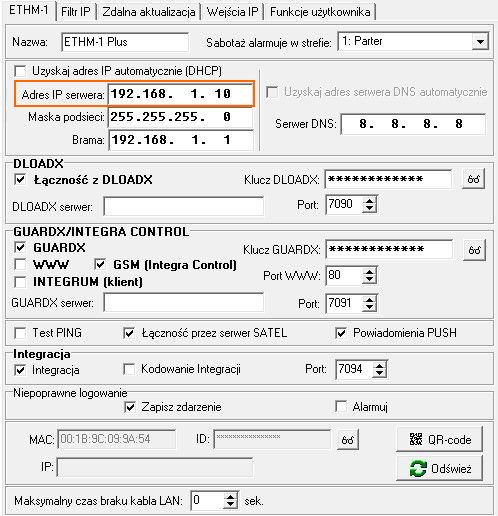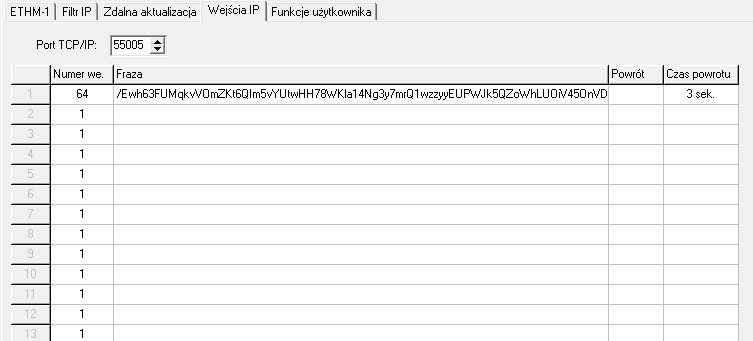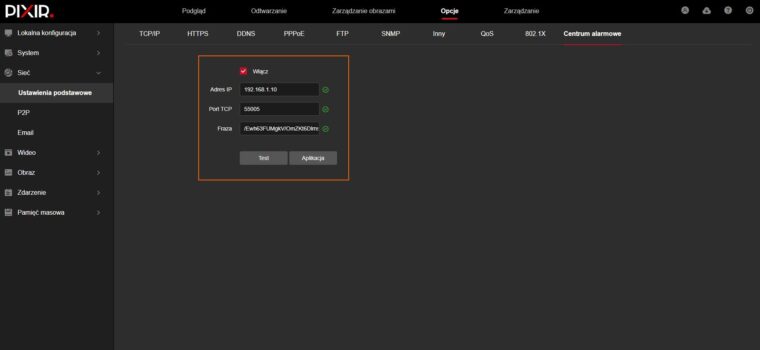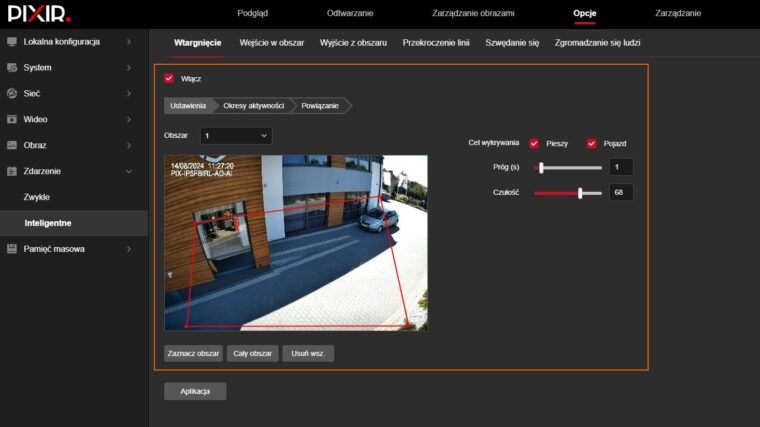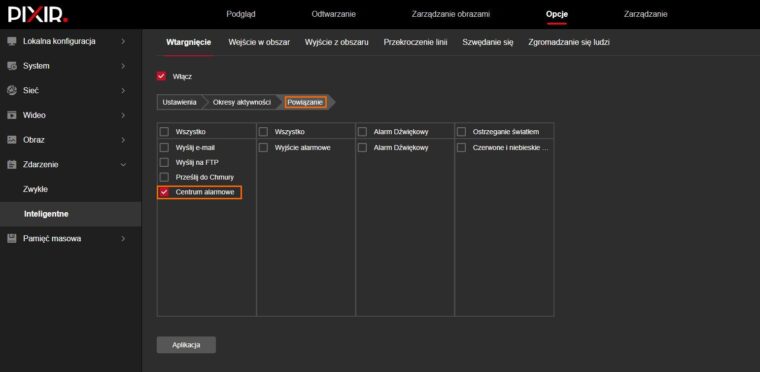Integracja kamer PIXIR z Satel Integra

Kamil Klich
Specjalista z zakresu systemów VSS. Na co dzień zajmuje się wsparciem technicznym oraz prowadzeniem szkoleń.
Kontakt
Zobacz również

GuardX – wizualizacja stanów systemu alarmowego (część 3)

Jeden pilot do bramy i alarmu, czyli jak podłączyć automatykę bramową do centrali alarmowej ?

Jak sterować wyjściami w centralach Perfecta?

HYKE i HYKE Hi-Speed – porównanie siłowników

Walizka Basic L – profesjonalne narzędzia dla profesjonalistów.
Wykorzystanie kamer w systemach alarmowych przynosi wiele korzyści, ponieważ kamery te posiadają zaawansowaną analitykę, która umożliwia efektywne wykrywanie obiektów takich jak ludzie czy pojazdy. Zazwyczaj taką integrację realizujemy za pomocą wyjść fizycznych kamery bądź rejestratora, które łączymy bezpośrednio z centralą alarmową. W przypadku kamer PIXIR możliwa jest integracja z centralą Satel Integra za pośrednictwem sieci lokalnej, a dokładniej – wykorzystując nową funkcjonalność modułu ETHM-1 Plus, czyli tzw. „Wejścia IP”. W tym artykule pokażę krok po kroku, jak przeprowadzić taką integrację i tym samym w pełni wykorzystać możliwości kamer PIXIR.
Co jest potrzebne do integracji?
Do wykonania integracji kamer PIXIR z systemem alarmowym potrzebne są:
- Centrala alarmowa Satel Integra
- Moduł komunikacyjny ETHM-1 Plus z wersją oprogramowania 2.10 lub nowszą
- Kamera PIXIR serii „Ai” z najnowszą wersją oprogramowania
- Komunikacja sieciowa między kamerą IP a modułem ETHM-1 Plus
W celu uzyskania najnowszej wersji oprogramowania do kamer PIXIR prosimy o kontakt z działem wsparcia technicznego pod adresem serwis@montersi.pl.
Konfiguracja modułu ethm-1 Plus
Krok 1. Przygotowanie wejścia centrali
Na początek przygotowujemy wejście centrali, które zostanie naruszone po wykryciu człowieka przez kamerę. Możemy wykorzystać zarówno wejścia fizyczne, jak i wirtualne. Zdecydowanie lepiej jest skorzystać z wejść wirtualnych, czyli takich, które nie istnieją fizycznie w systemie. Oczywiście wejście należy przypisać do odpowiedniej strefy oraz określić jego funkcję, czyli „Typ reakcji”. W naszym przypadku będzie ono sterować oświetleniem zewnętrznym oraz przesyłać powiadomienia PUSH o naruszeniu, ale tylko wtedy, gdy strefa Zewnętrzna czuwa (Rys. 1).
Rys. 1. Przygotowanie wejścia centrali
Krok 2. Przygotowanie modułu ETHM-1 Plus
Na początek sprawdzamy główne ustawienia modułu, a dokładniej jego adres IP, ponieważ będzie on potrzeby podczas konfiguracji kamery. Ze względu na fakt, że kamera będzie łączyć się z modułem ETHM-1 Plus, to jego adres powinien być stały. Nie zaleca się korzystanie z serwera DHCP, jeśli nie ma on na stałe przypisanej dzierżawy do adresu MAC modułu ETHM-1 Plus (Rys. 2).
Rys. 2. Konfiguracja adresu IP modułu ETHM-1 Plus
W ustawieniach modułu przechodzimy do zakładki „Wejścia IP”, gdzie ustawiamy port TCP, na którym moduł będzie nasłuchiwał oraz przypisujemy frazy do odpowiednich wejść. Fraza to takie „specjalne hasło”, które jest indywidualne dla każdej kamery IP i dzięki niej moduł narusza odpowiednie wejście w centrali alarmowej. Możemy wprowadzić tam własną wartość lub skorzystać z wbudowanego generatora co zdecydowanie jest lepszym i bezpieczniejszym rozwiązaniem. W kolumnie „Czas powrotu” podajemy czas, po którym wejście ma wrócić do stanu nienaruszonego. (Rys. 3).
Rys. 3 Konfiguracja Wejść IP w module ETHM-1 Plus
Po stronie centrali alarmowej to już wszystko. Do dalszej konfiguracji kamery będziemy potrzebować:
- Adres IP modułu ETHM-1 Plus
- Port TCP/IP Wejść IP
- Fraza przypisana do konkretnego wejścia
konfiguracja kamery pixir ai
Krok 1. Konfiguracja połączenia z modułem ETHM-1 Plus
Logujemy się do kamery za pomocą przeglądarki Internetowej i przechodzimy do ustawień Centrum alarmowego, którym będzie moduł ETHM-1 Plus (Opcje/Sieć/Ustawienia podstawowe/Centrum alarmowe). W tym miejscu podajemy adres IP modułu ETHM-1 Plus, port TCP usługi Wejścia IP oraz frazę, która jest przypisane do danej kamery (Rys. 4).
Rys. 4. Konfiguracja Centrum alarmowe w kamerze PIXIR Ai
Na tym etapie warto skorzystać z przycisku „Test”, który w przypadku poprawnej konfiguracji powinien naruszyć wejście 64 w centrali alarmowej.
Krok 2. Konfiguracja zdarzeń oraz powiązanie ich z systemem alarmowym
Ostatnim krokiem jest konfiguracja zdarzeń inteligentnych, które mają spowodować naruszenie wejścia w centrali alarmowej. Do tego celu użyjemy funkcji „Wtargnięcie w obszar”, która reagować będzie tylko na ludzi oraz pojazdy. W ustawieniach kamery wybieramy funkcję „Wtargnięcie” (Opcje/Zdarzenie/Inteligentne/Wtargnięcie) i włączamy ją. Teraz możemy narysować obszar wykrywania oraz określić jego parametry, takie jak czas przebywania (Próg) oraz czułość (Rys. 5).
Rys. 5. Konfiguracja parametrów wykrywania funkcji „Wtargnięcie”.
Pozostaje tylko powiązanie zdarzenia z centrum alarmowym, którym jest moduł ETHM-1 Plus. W ramach tego zdarzenia przechodzimy do zakładki „Powiązanie” i zaznaczamy „Centrum alarmowe” (Rys. 6). Od tej pory, jeśli kamera wykryje wtargnięcie w obszar, to prześle zdefiniowaną wcześniej frazę na adres IP modułu ETHM-1 Plus.
Rys. 6. Powiązanie zdarzenia z centrum alarmowym (moduł ETHM-1 Plus).
Decydując się na funkcję „Wtargnięcie w obszar” należy pamiętać, że realizuje ona tylko moment wtargnięcia, a nie ciągłe przebywanie w strefie. Jeśli potrzebujemy funkcji, która ma zgłaszać każdy kolejny ruch osoby w wyznaczonym obszarze np. na potrzeby załączania oświetlenia, to lepszym wyborem będzie detekcja ruchu ograniczona tylko do wykrywania osób.
Powiązane produkty

PIX-IP5FBIRL-AD-Ai Tubowa kamera IP z aktywną ochroną
- Przetwornik obrazu: 1/2.8″ SONY STARVIS CMOS
- Max. rozdzielczość: 2592 x 1944 (5 Mpx)
- Obiektyw: 2.8 mm F1.6
- Oświetlacz: LED/IR do 25m
- Czułość: 0.006 Lux

PIX-IP4FBL-LL-Ai Tubowa kamera IP LowLight
- Przetwornik obrazu: 1/1.8″ SONY STARVIS CMOS
- Max. rozdzielczość: 2688 x 1512 (4 Mpx)
- Obiektyw: 2.8 mm F1.0
- Oświetlacz: LED do 25m
- Czułość: 0.0001Lux

PIX-PTZ518XIR Obrotowa kamera IP 18X ZOOM
- Przetwornik obrazu: 1/2.8″ SONY STARVIS CMOS
- Max. rozdzielczość: 2592 x 1944 (5 Mpx)
- Obiektyw: 5.35 – 96.3 mm (F1.8 – F3.9)
- Zoom optyczny: 18X
- Oświetlacz: IR do 80m
- Funkcje PTZ: 255 presetów, 8 tras, Śledzenie ludzi

ETHM-1 Plus Moduł ethernetowy
- Rodzaj: Moduł Ethernetowy
- Współpraca: INTEGRA, VERSA
- Program serwisowy: DLOADX
- Program do obsługi: Integra Control, GuardX
Powiązane porady
#1 Konfiguracja rejestratora PIXIR Ai – adresacja urządzeń, dodawanie kamer IP
Nowa seria urządzeń PIXIR to zarówno kamery, jak i rejestratory sieciowe, które razem tworzą kompletny system monitoringu wizyjnego. Cechą charakterystyczną tej serii urządzeń jest wsparcie funkcji inteligentnych oraz możliwość zdalnego zarządzania systemem z poziomu aplikacji mobilnej. Niniejsza seria poradników pokaże, jak w prosty sposób skonfigurować system oparty na urządzeniach PIXIR i wykorzystać w pełni jego … Czytaj więcej »
#2 Konfiguracja rejestratora PIXIR Ai – zdalny dostęp do urządzeń
PIXIR Ai – zdalny dostęp do urządzeń Druga część porady dotyczącej nowej serii urządzeń PIXIR. Tym razem tematem będzie przygotowanie rejestratora do realizacji dostępu zdalnego zarówno na urządzeniach mobilnych, jak i na komputerach z systemem Windows. Dodatkowo omówiona zostanie procedura udostępniania urządzeń dla innych użytkowników. Czego potrzeba do realizacji podglądu zdalnego? Aby móc zdalnie oglądać … Czytaj więcej »
#3 Konfiguracja rejestratora PIXIR Ai – detekcja ruchu oraz funkcje inteligentne
PIXIR Ai – konfiguracja rejestratora To już trzecia, ostatnia część serii porad dotyczących urządzeń PIXIR Ai. Tematem będą wszelkie zdarzenia obsługiwane przez urządzenia – to znaczy tradycyjna detekcja ruchu oraz zdarzenia inteligentne. Artykuł pokaże, jak w prosty sposób wykonać konfigurację tak, aby przeglądanie nagranego materiału wideo było przyjemne, a przede wszystkim – efektywne. Nie zabraknie … Czytaj więcej »